Muistiinpanojen jakaminen Google Keep Online- ja Mobile-sovelluksissa
Tuottavuus Google Sankari Google Pitää / / January 25, 2021
Viimeksi päivitetty

Google Keep on loistava muistiinpanosovellus, jolla on käteviä ominaisuuksia. Sinä pystyt käytä Google Keepiä Google Assistantin kanssa, perustaa muistutukset ajan tai sijainnin perusteellaja pysy paremmin järjestyksessä Android-laitteellasi luetteloilla ja äänimuistioilla.
Toinen erittäin kätevä ominaisuus Google Keepissä on kyky jakaa muistiinpanojasi. Suunnittele juhlat, hanki ideoita lomalle, listaa kotitöitä ja paljon muuta. Jaa sitten muistiinpano, jotta kaikki ovat mukana!
Lisää yhteistyökumppani, jotta voit jakaa muistiinpanon Google Keepissä
Kun jaat muistiinpanon jonkun kanssa Google Keepissä, hänet kutsutaan yhteistyökumppaniksi. Tämän termin näet, kun haluat jakaa muistiinpanon joko verkossa tai mobiilisovelluksessa.
Lisää Collaborator Online
Suuntaa Google Keep -sivusto ja kirjaudu sisään. Jaa sitten olemassa oleva tai uusi nuotti samalla tavalla. Klikkaa Yhteiskäyttäjä-kuvake joka on Remind Me -kuvakkeen oikealla puolella.
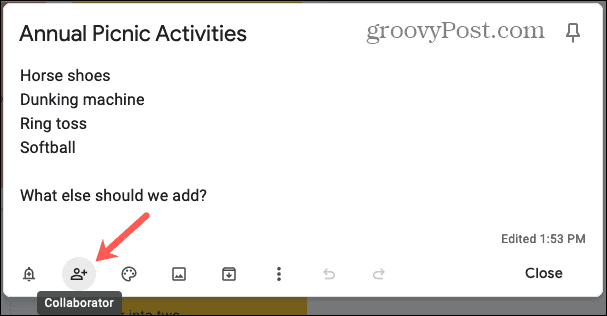
Aloita sen henkilön nimen tai sähköpostiosoitteen kirjoittaminen, jolle haluat jakaa muistiinpanon. Sinun pitäisi nähdä yhteyshenkilöiden ehdotukset, joista voit valita yhden. Tai kirjoita yksinkertaisesti henkilön koko sähköpostiosoite. Klikkaus Tallentaa.
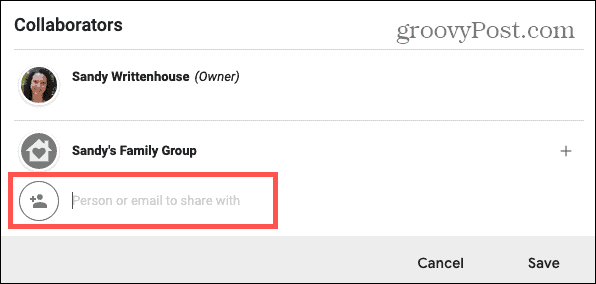
Lisää yhteiskäyttäjä mobiililaitteella
Avaa Google Keep laitteellasi Android tai iOS ja valitse muistiinpano, jonka haluat jakaa. Napauta kolme pistettä oikeassa alakulmassa ja valitse Yhteistyökumppanit.
Aloita kirjoittamalla henkilön nimi tai hänen sähköpostiosoitteensa. Kuten verkossa, sinun pitäisi nähdä ehdotuksia, joista voit valita tai antaa vain heidän täydellisen sähköpostiosoitteensa. Napauta valintamerkki huipulla.
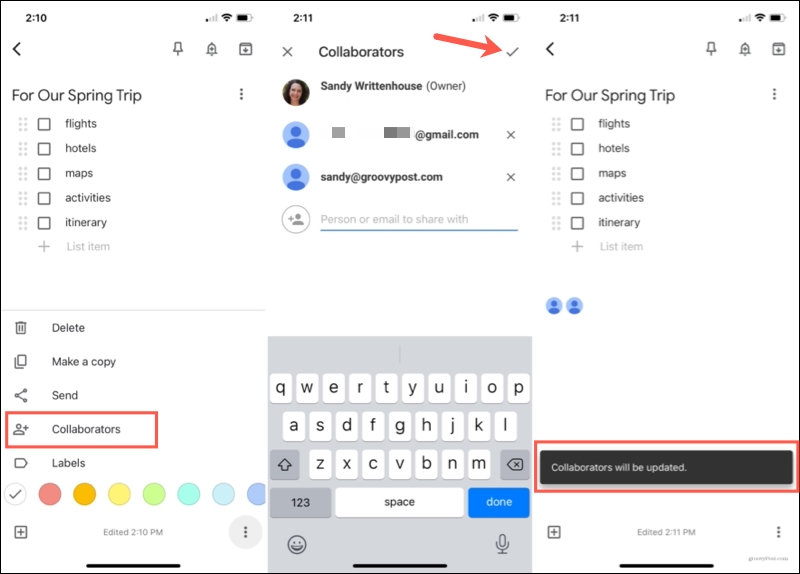
Työskentele jaettujen muistiinpanojen kanssa
Kun joku, jonka kanssa teet yhteistyötä, näkee muistiinpanon ensin, se näkyy varjostettuna sekä verkossa että mobiililaitteessa. Ja lopussasi näkyy varjostettu muistiinpano, kun joku tekee muutoksen muistiinpanoon ensimmäisen kerran. Näet myös heidän nimensä tai sähköpostiosoitteensa sekä muokatun päivämäärän ja / tai kellonajan.
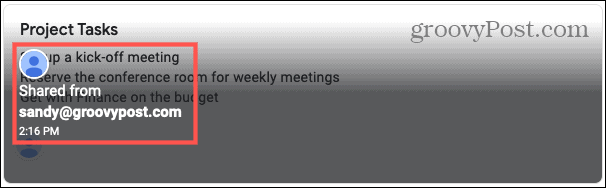
Sen jälkeen tiedät, että muutos on tehty vain katsomalla muistiinpanoa erojen suhteen tai nähdessäsi viimeksi, kun sitä muokattiin. Tällä hetkellä ei ole viitteitä muokkaajista. Näet kuitenkin, että muutokset tapahtuvat reaaliajassa, jos satut käyttämään Google Keepiä, kun yhteiskäyttäjä muokkaa muistiinpanoa.
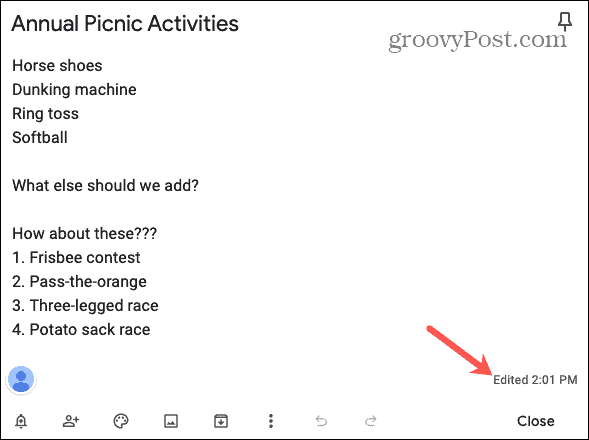
Lopeta muistiinpanon jakaminen Google Keepissä
Jos tulee aika, jolloin sinun on poistettava yhteiskäyttäjä, tämä on yhtä helppoa kuin lisätä se sekä verkossa että mobiilisovelluksessa.
Lopeta muistiinpanon jakaminen verkossa
Voit poistaa yhden tai kaikki yhteiskäyttäjät Google Keep -sivuston muistiinpanosta. Muistiinpanon alaosassa näet kuvakkeet niille, joiden kanssa jaat tietoja. Napsauta mitä tahansa kuvakkeet avaa Yhteistyökumppanit-ikkuna.
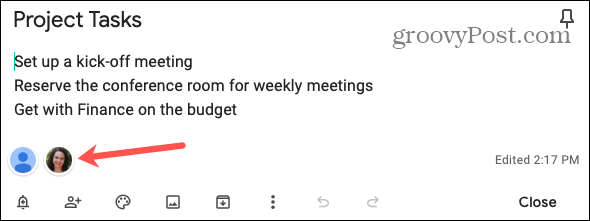
Klikkaa X poistettavan henkilön oikealla puolella. Sinä ei saa vahvistusta jonka haluat poistaa yhteiskäyttäjä. Kun napsautat sitä X, ne ovat poissa.
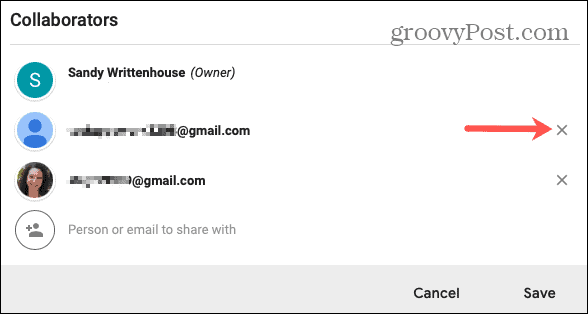
Lopeta muistiinpanon jakaminen mobiililaitteella
Voit poistaa yhteiskäyttäjät muutamalla napautuksella Google Keep -sovelluksessa. Avaa muistiinpano ja napauta yhteiskäyttäjäkuvake alueella. Vaihtoehtoisesti voit napauttaa kolme pistettä alaosassa ja poimi Yhteistyökumppanit.
Napauta X poistettavan henkilön vieressä. Kuten verkossa, sinäkin ei saa vahvistusta poistamisesta.
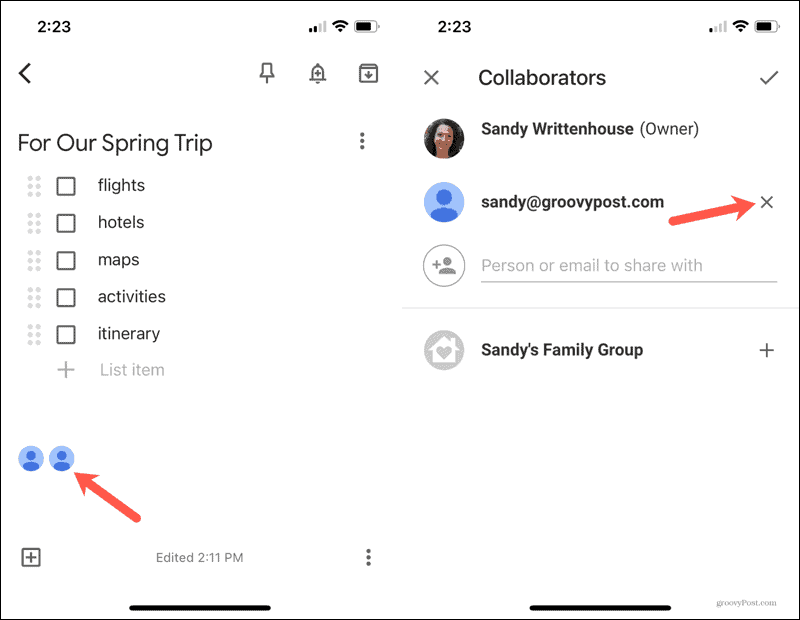
Jaa muistiinpanoja Google Keepissä nopeasti ja helposti
Koska Google tekee muistiinpanojen jakamisesta Keepissä niin helppoa, voit käyttää ominaisuutta liike- tai henkilökohtaisiin muistiinpanoihin. Olitpa tekemässä suunnitelmaa, luonut tehtäväluetteloa tai vain kerännyt ideoita, jaa muistiinpanoja Google Keepissä varmistaaksesi, että kaikki ovat mukana!
Myymälähintojen täsmäytys: Kuinka saada online-hintoja tiili- ja laastimukavuuden avulla
Kaupan ostaminen ei tarkoita, että sinun on maksettava korkeampia hintoja. Hintatakuun ansiosta voit saada online-alennuksia tiili ja laasti ...
Kuinka lahjoittaa Disney Plus -tilaus digitaalisella lahjakortilla
Jos olet nauttinut Disney Plus -sovelluksesta ja haluat jakaa sen muiden kanssa, voit ostaa Disney + Gift -tilauksen seuraavasti:
Opas asiakirjojen jakamiseen Google-dokumenteissa, Sheetsissa ja Slidesissa
Voit helposti tehdä yhteistyötä Googlen verkkopohjaisten sovellusten kanssa. Tässä on opas jakamiseen Google-dokumenteissa, Sheetsissa ja Slidesissa käyttöoikeuksilla ...



